Як збільшити яскравість екрану на ноутбуці самостійно?
Яскравість – найбільш важлива деталь при роботі на комп'ютері. Саме вона надає сильний вплив на втому очей. Слабка яскравість змушує їх швидко втомлюватися, з-за постійної напруги зору. З цієї причини виникають постійні труднощі, як змінити її показник. Також відбуваються ситуації, коли повністю не працює яскравість на ноутбуці. Постараємося розглянути всілякі варіанти, як розібратися з яскравістю на особистому ноутбуці.
Альтернативний варіант – зайти в «Пуск» і за допомогою пошукової рядки відшукати «Електроживлення». Після знаходження потрібно клацнути по відповідній кнопці. Після того, як ви перейшли в «Електроживлення», потрібно знайти розділ «Яскравість екрану». Цей розділ допоможе користувачеві відрегулювати яскравість і контрастність на комп'ютері до потрібних меж. У разі, коли він неактивний, потрібно спробувати оновити драйвера самого монітора. Також неактивність може бути ознакою того, що виробник заощадив на такий функції. Тому доведеться скористатися іншими варіантами регулювання яскравості на комп'ютері.
Така налаштування допоможе зберегти більше заряду батареї, збільшить продуктивність комп'ютера і самої батареї, а також допоможе збільшити яскравість екрану на ноутбуці.
Щоб налаштувати таку функцію, потрібно перейти в «Центр управління», потім натиснути на розділ «Дисплей» і вибрати «Автоматичні налаштування яскравості». У новому вікні можна встановити автоматичну настройку або ж повністю прибрати, щоб самостійно змінювати яскравість. Також, в кінці процедури, не потрібно забувати натиснути кнопку «ОК» для збереження змін, які були внесені. Для інших ноутбуків потрібно дізнаватися про ці налаштування в інструкції, яка прикладена до пристрою або ж відшукати в інтернеті всю необхідну інформацію.
Якщо ж після виконаних дій яскравість продовжує самостійно змінюватися, потрібно переконатися в тому, що відключено автоматичне регулювання. Для цього потрібно перейти в додаткові параметри електроживлення і вимкнути адаптивну яскравості. Після внесення змін потрібно не забути натиснути кнопку «ОК». Другорядною проблемою збільшення яскравості екрану на ноутбуці є відеодрайвери. Нерідко, труднощі з яскравістю викликає їх недавнє оновлення. Щоб вирішити ці проблеми, потрібно виконати наступні дії: Відкрити диспетчер пристроїв. Відшукати розділ «монітор» і розкрити його. Видалити всілякі відображаються монітори. Оновити конфігурацію устаткування для виявлення монітора, і встановлення на нього відповідного драйвера. Також рекомендується завантажувати останні версії драйверів для відеокарти. Якщо ж проблеми пов'язані саме з останньою версією драйверів, то слід встановити попередню версію або ту версію, яка була раніше встановлена на комп'ютері. Це допоможе користувачеві зменшити або збільшити яскравість екрану на ноутбуці.
Налаштування електроживлення
Перший спосіб змінити яскравість – зайти в «Електроживлення». Для ноутбука на Windows 7 потрібно перейти в «Пуск», потім знайти «Панель управління», а в кінці клацнути по розділу «Електроживлення».Альтернативний варіант – зайти в «Пуск» і за допомогою пошукової рядки відшукати «Електроживлення». Після знаходження потрібно клацнути по відповідній кнопці. Після того, як ви перейшли в «Електроживлення», потрібно знайти розділ «Яскравість екрану». Цей розділ допоможе користувачеві відрегулювати яскравість і контрастність на комп'ютері до потрібних меж. У разі, коли він неактивний, потрібно спробувати оновити драйвера самого монітора. Також неактивність може бути ознакою того, що виробник заощадив на такий функції. Тому доведеться скористатися іншими варіантами регулювання яскравості на комп'ютері.
Налаштування часу
Більшість користувачів люблять економити енергію ноутбука, щоб більше часу попрацювати. Для цього необхідно налаштувати електроживлення. Знаходимо через «Пуск» розділ «Електроживлення», натискаємо на «Настройка плану». У діалоговому вікні можна вибрати різні параметри. Наприклад, можна затемнити екран ноутбука при роботі від батареї, а не від мережі або через певний час переводити комп'ютер у сплячий режим.Така налаштування допоможе зберегти більше заряду батареї, збільшить продуктивність комп'ютера і самої батареї, а також допоможе збільшити яскравість екрану на ноутбуці.
Функціональні клавіші
У більшості сучасних ноутбуків маються спеціальні клавіші, допомагають відрегулювати яскравість монітора. Потрібно переглянути верхні клавіші категорії F (F1–12). На клавіші повинно бути зображене сонечко, а поруч з сонечком + або -. Плюс потрібен, щоб збільшити яскравість екрану на ноутбуці, а мінус для зменшення яскравості. Якщо на ноутбуці відсутні подібні клавіші, можна скористатися певною комбінацією, а саме Fn + стрілка вправо або вліво. Клавіша Fn знаходиться біля кнопки Windows. Потрібно утримувати Fn, а потім натискати на стрілочки. При натисканні буде відбуватися зменшення яскравості або збільшення яскравості. Такий спосіб має неприємну особливість – колишня яскравість може повернутися через деякий час. Кращим варіантом буде її зміна за допомогою «Електроживлення».Вбудовані програми в ноутбуці
У передових ноутбуків є унікальні можливості, за допомогою яких змінюється яскравість і контрастність. Наприклад, автоматична зміна і збільшення яскравості екрану на ноутбуці, при певному освітленні. При яскравому світлі в приміщенні яскравість буде автоматично збільшуватися. Така особливість є, наприклад, у Sony Vaio.Щоб налаштувати таку функцію, потрібно перейти в «Центр управління», потім натиснути на розділ «Дисплей» і вибрати «Автоматичні налаштування яскравості». У новому вікні можна встановити автоматичну настройку або ж повністю прибрати, щоб самостійно змінювати яскравість. Також, в кінці процедури, не потрібно забувати натиснути кнопку «ОК» для збереження змін, які були внесені. Для інших ноутбуків потрібно дізнаватися про ці налаштування в інструкції, яка прикладена до пристрою або ж відшукати в інтернеті всю необхідну інформацію.
Інші програми
Збільшити яскравість екрану на ноутбуці можна і за допомогою інших програм. Крім вбудованих, існують спеціальні, які можна легко скачати з інтернету. Крім яскравості, такі програми здатні змінити контрастність, дозвіл екрана монітора ноутбука, а також колірну схему і інші параметри. Найбільш популярними програмами є: Display-Tuner і iBrightness Tray. Досить знайти дані програми, скачати з інтернету і почати використовувати у справі. Нічого складного в їх застосуванні немає.Труднощі і їх рішення
Після того, як користувач змінив яскравість монітора ноутбука, потрібно переконатися, що система зберегла зміни. Потрібно враховувати, що більшість ноутбуків автоматичні зберігають дані налаштування. Однак, якщо, приміром, після перезавантаження системи, настройки не збереглися, потрібно перейти в налаштування електроживлення і уважно перевірити встановлені значення. Існує велика ймовірність того, що саме користувач неправильно виставив значення.Якщо ж після виконаних дій яскравість продовжує самостійно змінюватися, потрібно переконатися в тому, що відключено автоматичне регулювання. Для цього потрібно перейти в додаткові параметри електроживлення і вимкнути адаптивну яскравості. Після внесення змін потрібно не забути натиснути кнопку «ОК». Другорядною проблемою збільшення яскравості екрану на ноутбуці є відеодрайвери. Нерідко, труднощі з яскравістю викликає їх недавнє оновлення. Щоб вирішити ці проблеми, потрібно виконати наступні дії: Відкрити диспетчер пристроїв. Відшукати розділ «монітор» і розкрити його. Видалити всілякі відображаються монітори. Оновити конфігурацію устаткування для виявлення монітора, і встановлення на нього відповідного драйвера. Також рекомендується завантажувати останні версії драйверів для відеокарти. Якщо ж проблеми пов'язані саме з останньою версією драйверів, то слід встановити попередню версію або ту версію, яка була раніше встановлена на комп'ютері. Це допоможе користувачеві зменшити або збільшити яскравість екрану на ноутбуці.
Цікаво по темі
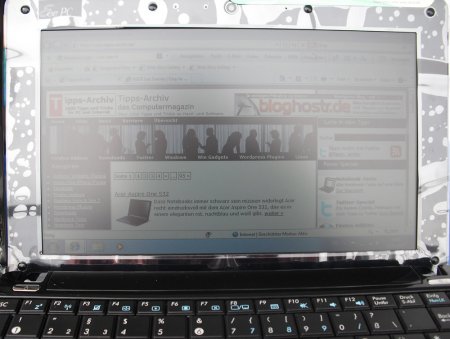
Цікаво про те, як зробити екран світліше на ноутбуці
Кожен з нас стикався з проблемою, коли через стороннього світла нічого не видно на екрані ноутбука. Ця проблема дуже сильно дратує, змушуючи нас

Не регулюється яскравість на ноутбуці: поради щодо вирішення проблеми
Регулювання яскравості - це опція будь-якого монітора або екрана. У комп'ютері змінювати цей параметр легше, оскільки на всіх моніторах є спеціальні
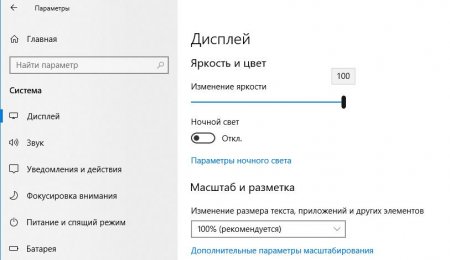
Яскравість екрану в Windows 10: налаштування, інструкція по роботі, секрети, поради та рекомендації
В останні оновлення операційної системи Windows 10 користувачі почали стикатися з різними помилками і проблемами. Одна з них - порушення стабільності

Як зменшити яскравість екрану на комп'ютері: поради та керівництва
Яскравість відображення зображення на екрані - стандартна настройка операційної системи і додатків. У даній статті буде розказано про те, як

Як налаштувати яскравість монітора? Регулювання яскравості екрана монітора
Налаштування параметрів монітора при роботі з комп'ютером є одними з найголовніших, оскільки візуалізація інформації здійснюється саме через такий

Як прибрати яскравість на ноутбуці: способи та інструкції
У даній статті мова піде про те, як прибрати яскравість на ноутбуці. Порушені всі можливі способи, так що кожен знайде відповідь для себе. А докладна





